はじめに
Linuxで新しいグループ、新しいユーザーを作成する際、最適な方法を見つけるのに苦労した経験はありませんか?初心者にとっては、コマンドや設定項目が多く、何から始めれば良いのか分からない場合もあるでしょう。この記事では、Linuxユーザー管理の基本から高度な設定までをわかりやすく解説します。これを読めば、最適な作成手順を身につけられるでしょう。
私はこれまで、ITエンジニアとしてのキャリアに加え、ITコンサルタントとして多種多様なシステム構築に携わってきました。経験を基に、本記事ではLinuxにおけるLinuxのグループ及びユーザーの作成の手順を、実践的な観点から紹介していきます。

本記事がおすすめの人!
- LINUXのグループ/ユーザーの作成手順を探している人
- 一からLINUXスキルを身に着けたい人
- ITエンジニアに転職を検討している人
基本知識
一般ユーザーの必要性
Linuxにおいて一般ユーザーを作成する必要があるのは、セキュリティや運用効率の観点から重要です。rootユーザーは、システム全体の管理権限を持っており、誤操作やセキュリティ侵害の際にシステムに致命的な影響を与える可能性があります。
rootユーザーでの作業はシステム管理や設定変更などに限定し、日常的な操作は一般ユーザーで行うべきです。
特に、一般ユーザーに必要な権限だけを与えること(必要に応じてsudo権限を付与する)が、効率的かつ安全なLinux運用の鍵となります。
wheelグループについて
Linuxのwheelグループは、特定の管理者権限を持つための特別なグループです。wheelグループの設定は、システムのセキュリティや管理方針に基づいてカスタマイズされることがあります。
認証設定の記事にて詳しく解説しますが、以下の管理ができるように設定を行います。
- wheelグループに属しているユーザのみ 「su」が出来るように設定
- wheelグループに属しているユーザのみ 「su」がパスワードなしで出来るように設定
グループの作成手順

今回はグループ「oisystems」を作成する手順を紹介します。
1.rootユーザーにてサーバーにログインします。なお一般ユーザーは未作成の状態を想定して手順を作成しております。
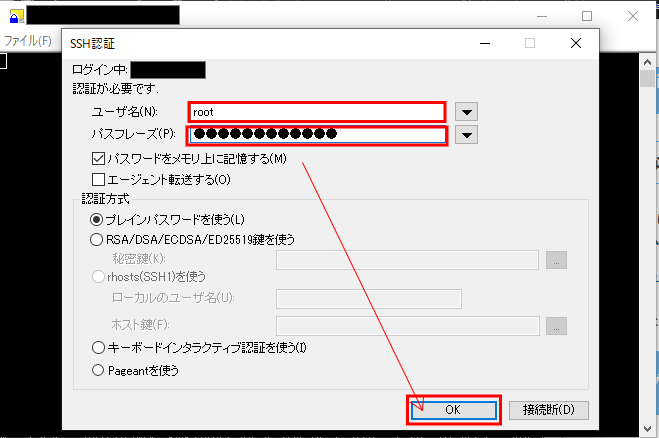
2.次のコマンドを入力してrootユーザーであることを確認します。
# whoami
root3.作業時間をログに残す目的で表示します。
# date
2024年 12月 21日 土曜日 15:06:22 JST4.「/etc/group」編集前に事前バックアップを取得します。※$(date +%Y%m%d)の部分は作業当日の日付となります。ご自身で作業する場合は本ブログの表示と異なりますのでご注意ください。
# ls -ld /etc/group
-rw-r--r-- 1 root root 741 9月 16 2023 /etc/group
# cp -p /etc/group /etc/group_$(date +%Y%m%d)
# ls -ld /etc/group_$(date +%Y%m%d)
-rw-r--r-- 1 root root 741 9月 16 2023 /etc/group_202412215.次のコマンドを入力し、グループを作成します。
# groupadd -g 1000 oisystems6.差分を比較して作成したグループが表示されることを確認します。
# diff /etc/group /etc/group_$(date +%Y%m%d) -y --suppress-common-lines
> oisystems:x:1000:ユーザーの作成手順

今回はユーザー「shougun」「akitake」を作成する手順を紹介します。
1.次のコマンドを入力してrootユーザーであることを確認します。
# whoami
root2.作業時間をログに残す目的で表示します。
# date
2024年 12月 21日 土曜日 15:07:22 JST3.「/etc/passwd」編集前に事前バックアップを取得します。※$(date +%Y%m%d)の部分は作業当日の日付となります。ご自身で作業する場合は本ブログの表示と異なりますのでご注意ください。
# ls -ld /etc/passwd
-rw-r--r-- 1 root root 1798 9月 16 2023 /etc/passwd
# cp -p /etc/passwd /etc/passwd_$(date +%Y%m%d)
# ls -ld /etc/passwd_$(date +%Y%m%d)
-rw-r--r-- 1 root root 1798 9月 16 2023 /etc/passwd_202412214.次のコマンドを入力し、一般ユーザーを作成します。
青字の箇所が作成するユーザー名になります。またユーザーIDについてはデフォルトでも問題ないのですが、自分が作成したユーザーであることが分かるように1000番台を指定しています。
# useradd -u 1000 -g oisystems -G wheel -s /bin/bash shougun
# useradd -u 1001 -g oisystems -G wheel -s /bin/bash akitake使用するuseraddコマンドのオプションと意味は以下の通りです。
| オプション | 意味 |
| -u | 作成するユーザーのユーザーIDを指定 |
| -g | ユーザーが属するプライマリグループの名前またはグループIDを指定 |
| -G | ユーザーが属するセカンダリグループのリストを指定 |
| -s | ユーザーのログインシェルを指定 |
5.次のコマンドを入力し、パスワードを設定します。
# passwd shougun
# passwd akitake6.差分を比較して作成したユーザーが設定通りであることを確認します。
# diff /etc/passwd /etc/passwd_$(date +%Y%m%d) -y --suppress-common-lines
> shougun:x:1000:1000::/home/shougun:/bin/bash
> akitake:x:1001:1001::/home/yoshikage:/bin/bash7.次のコマンドを入力し、作成したユーザーが設定通りであることを確認します。
# id shougun
uid=1000(shougun) gid=1000(oisystems) groups=1000(oisystems),10(wheel)
# id akitake
uid=1001(akitake) gid=1000(oisystems) groups=1000(oisystems),10(wheel)8.TeraTermタブ「ファイル」⇒「新しい接続」を選択します。
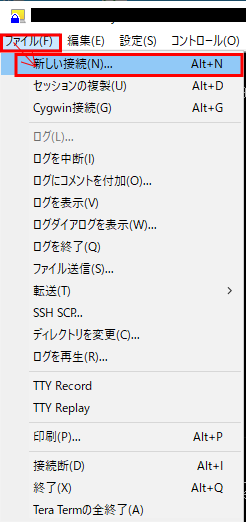
9.作成したユーザー及び設定したパスワードでログインできることを確認します。
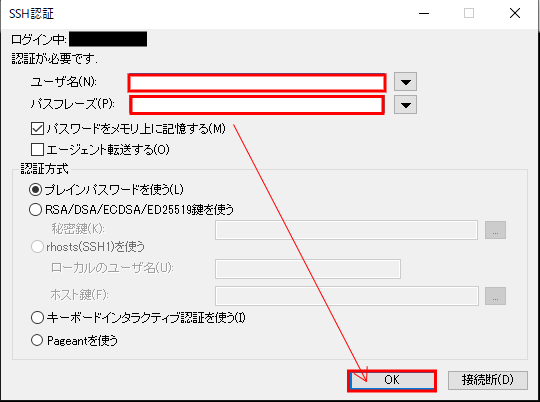
10.ログインできることを確認できたらサーバからログアウトします。
$ exitまとめ
「【ユーザ・グループ】初心者必読!Linuxのユーザ・グループの作成手順」はいかがでしたか?
新しいグループ、新しいユーザーの作成をマスターするための紹介でした。
以上、最後までお読みいただきありがとうございました。


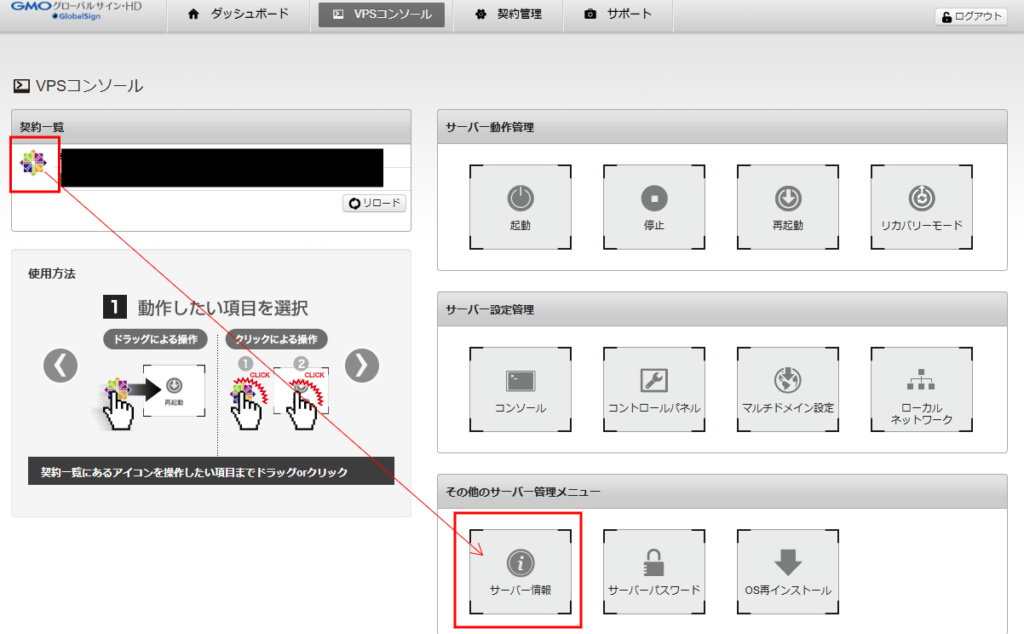
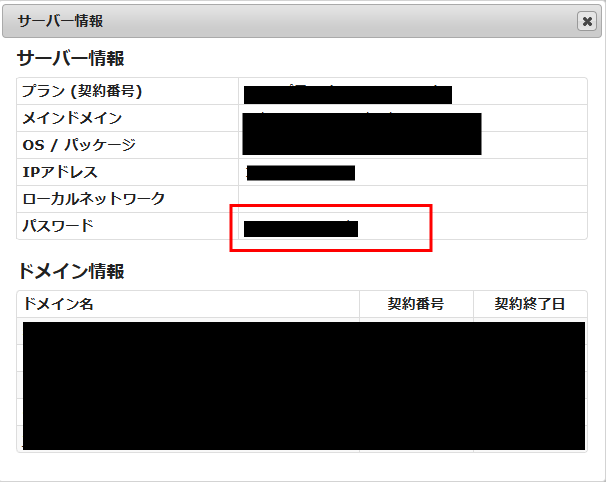
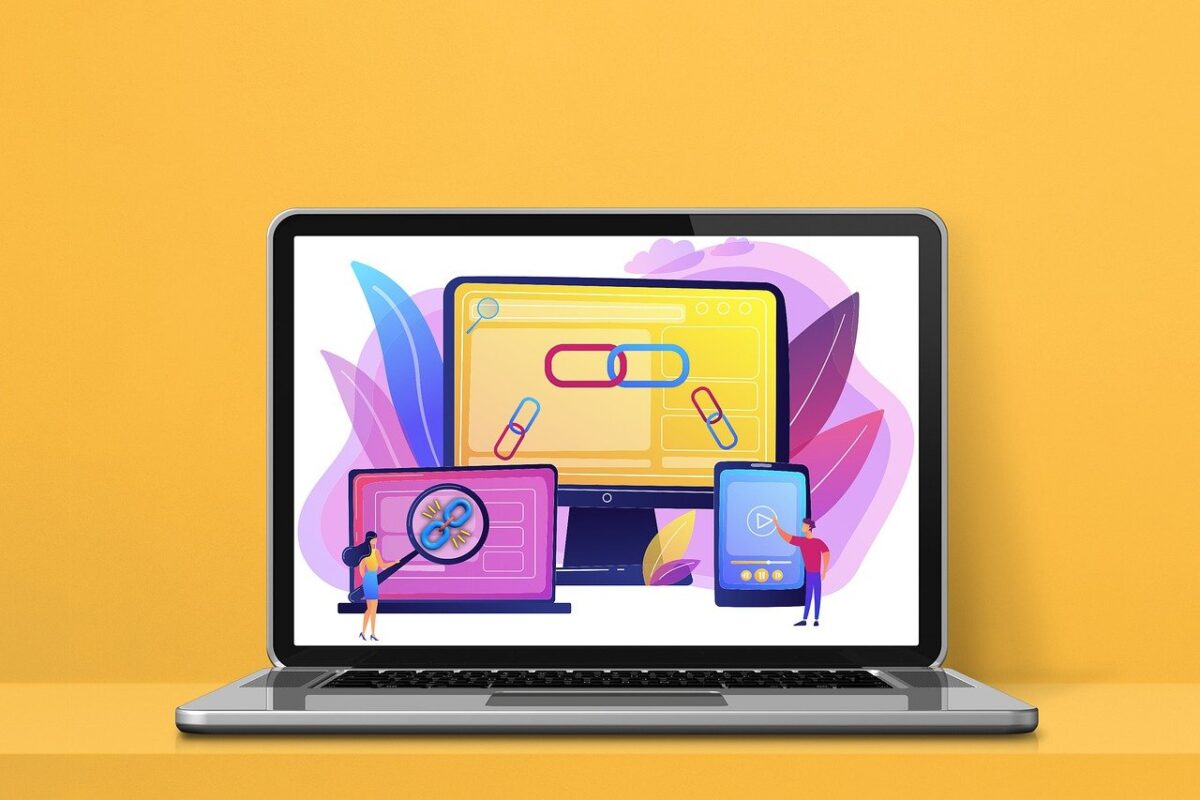
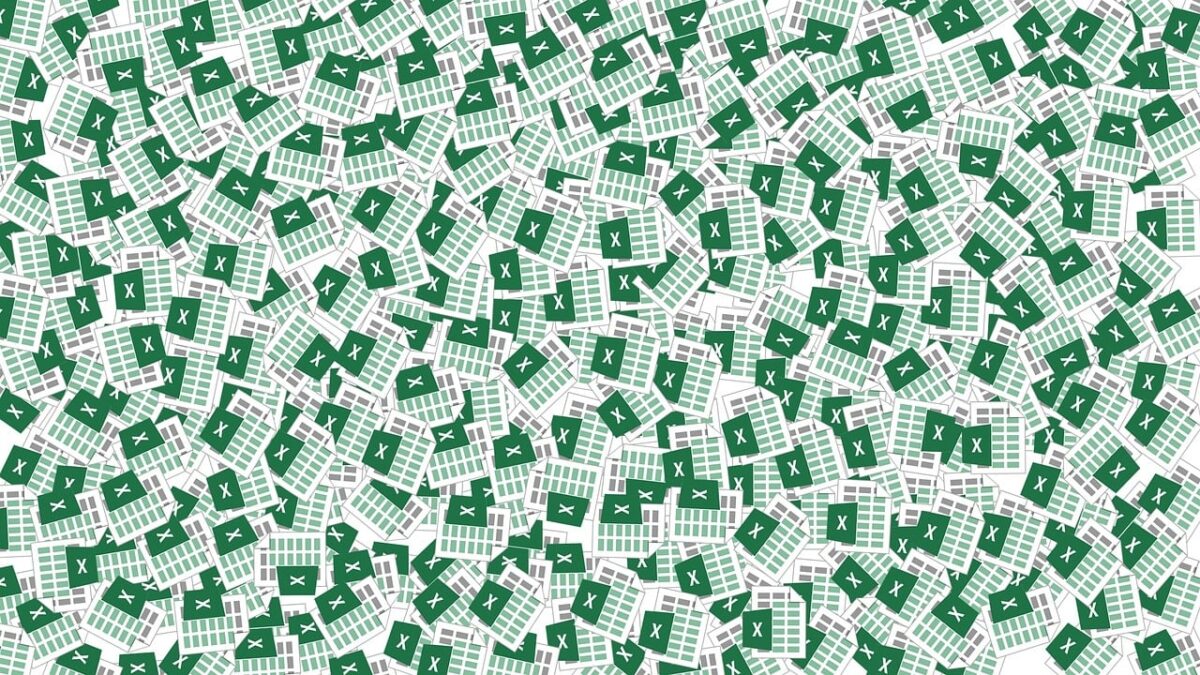
コメント